Conosciuto per la sua compressione video di alta qualità, MP4 è principalmente utilizzato per la memorizzazione e la condivisione di file video. Supporta una varietà di contenuti multimediali, rendendolo un formato standard per i video su Internet e vari dispositivi.
D'altra parte, GIF è un formato di immagine bitmap che supporta immagini statiche e animate. Le GIF in genere hanno dimensioni di file più piccole rispetto ai video MP4. La conversione di video in GIF può essere utile quando si ha a che fare con una larghezza di banda limitata o quando è essenziale una dimensione del file più piccola. GIF fornisce anche contenuti più coinvolgenti e condivisibili sui social media e su altre piatteforme.
Vuoi convertire MP4 in GIF? Non entrare in un lembo. Questa guida definitiva ti fornirà una comprensione dettagliata della conversione tra i formati MP4 e GIF.
In questo articolo
Comprendere i formati MP4 e GIF
Nel regno digitale, i formati MP4 e GIF definiscono le esperienze multimediali. Ora, esploriamo il panorama digitale con approfondimenti su MP4 e GIF. Ecco le loro caratteristiche, gli usi comuni e le differenze, che ti potenziano con la conoscenza dei media essenziale:
Formato MP4
1. Definizione e caratteristiche
- MP4, noto anche come MPEG-4 Parte 14, serve come formato contenitore digitale per i contenuti multimediali.
- È ampiamente utilizzato per la memorizzazione di file video e audio insieme ad altri dati come sottotitoli e immagini.
- MP4 supporta vari algoritmi di compressione, rendendolo adatto per una vasta gamma di applicazioni.
2. Casi d'uso comuni per i file MP4
- Streaming video: MP4 è un formato popolare per le piatteforme di streaming online grazie alla sua compressione efficiente e alla buona qualità video.
- Dispositivi portatili: MP4 è comunemente usato per la memorizzazione di video su smartphone, tablet e altri dispositivi multimediali portatili.
- Montaggio video: Molti strumenti software di editing video preferiscono il formato MP4 per il suo equilibrio tra qualità e dimensione del file.
Formato GIF
1. Definizione e caratteristiche
- GIF, abbreviazione di Graphics Interchange Format, rappresenta un formato di immagine bitmap.
- Supporta sia immagini animate che statiche con una tavolozza massima di 256 colori.
- I file GIF utilizzano la compressione senza perdita, che li rende adatti per la grafica semplice e brevi animazioni.
2. Casi d'uso comuni per i file GIF
- Animazioni web: Le GIF sono ampiamente utilizzate per la creazione di brevi animazioni in loop su siti Web e piatteforme di social media.
- Meme e reazioni: Il formato GIF è popolare per creare reazioni umoristiche ed espressive che possono essere facilmente condivise.
- Grafica semplice: A causa della sua tavolozza di colori limitata, le GIF sono adatte per la grafica con colori solidi e design semplici.
Differenze chiave tra MP4 e GIF
1. Considerazioni sulla compressione e sulla qualità
- L'MP4 utilizza tipicamente la compressione con perdita, ottenendo tassi di compressione più elevati ma sacrificando una certa qualità.
- GIF utilizza la compressione senza perdita, preservando la qualità dell'immagine ma con conseguente dimensioni di file più grandi.
2. Casi d'uso e limitazioni di ogni formato
- L'MP4 è ottimale per la riproduzione e lo streaming di video di alta qualità, ma potrebbe non essere adatto per semplici grafiche o animazioni.
- Il formato GIF è eccellente per grafiche semplici e brevi animazioni, ma è molto limitato in termini di profondità di colore e risoluzione rispetto a formati video come l'MP4.
| Confronto | MP4 | GIF |
| Estensione del file | .mp4 | .gif |
| Dimensione del file | Più piccolo | Più grande |
| Tipo di formato | Formato video | Formato immagine |
| Compressione | Perdita | Senza perdita |
| Compatibilità del sistema operativo | Windows, macOS, iOS, Android | Windows, macOS, iOS, Android |
3 strumenti per convertire video MP4 di alta qualità in GIF
Mentre le GIF che attirano l'attenzione continuano a giocare un ruolo fondamentale nella comunicazione online e nella creazione di contenuti, la ricerca di strumenti di conversione affidabili diventa fondamentale. Per convertire un video MP4 in una GIF, è possibile utilizzare vari strumenti e metodi. Ecco gli strumenti più utili ed efficaci per convertire senza problemi da MP4 a GIF senza compromettere la qualità:
1. Wondershare UniConverter
Wondershare UniConverter è un software multimediale che fornisce una serie di funzionalità, tra cui la conversione di video. Se si desidera convertire un file MP4 in GIF utilizzando Wondershare UniConverter, in genere è possibile seguire questi passaggi:
Passo 1: Avvia Wondershare UniConverter sul tuo sistema operativo. Vai alla sezione Toolbox e scegli GIF Maker tra le opzioni disponibili.
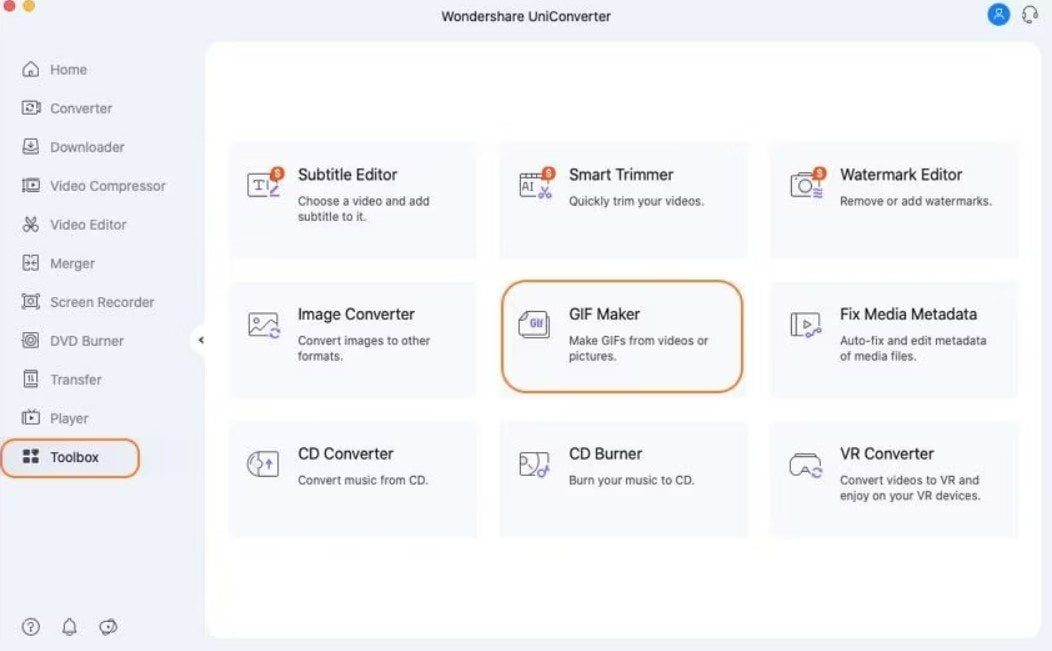
Passo 2: Carica il tuo video. Quindi, utilizzare l'icona del documento per esplorare e incorporare i file MP4 dal computer. Specificare il valore desiderato Ora di inizio per avviare la creazione dell'animazione.
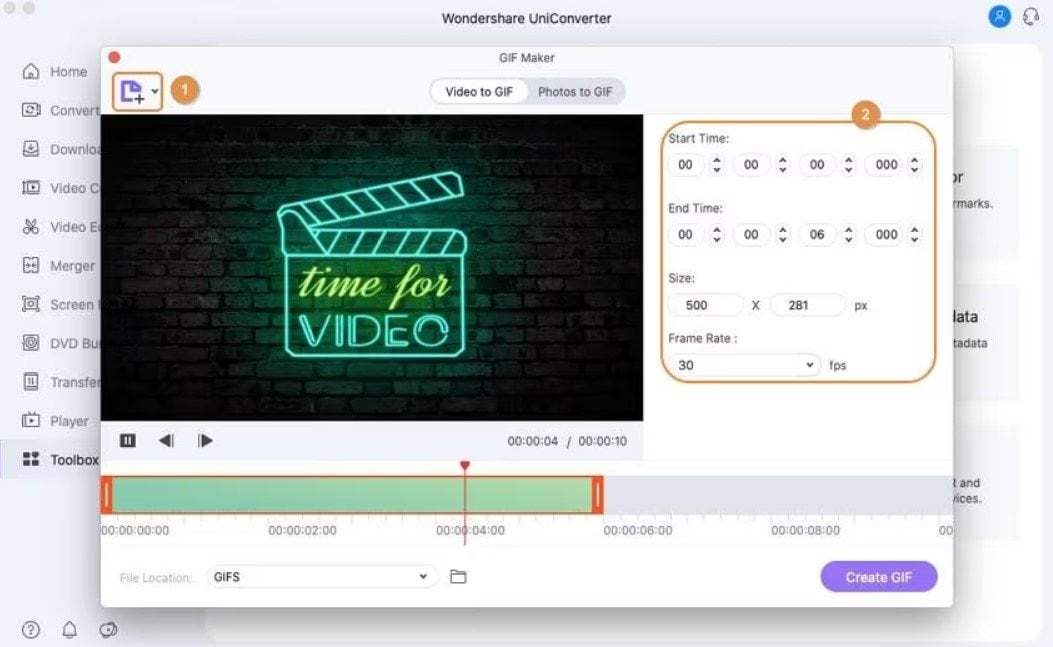
Passo 3: Inizia il processo di creazione della GIF cliccando sul pulsante Crea GIF. Dopo il processo, cliccare Salva.
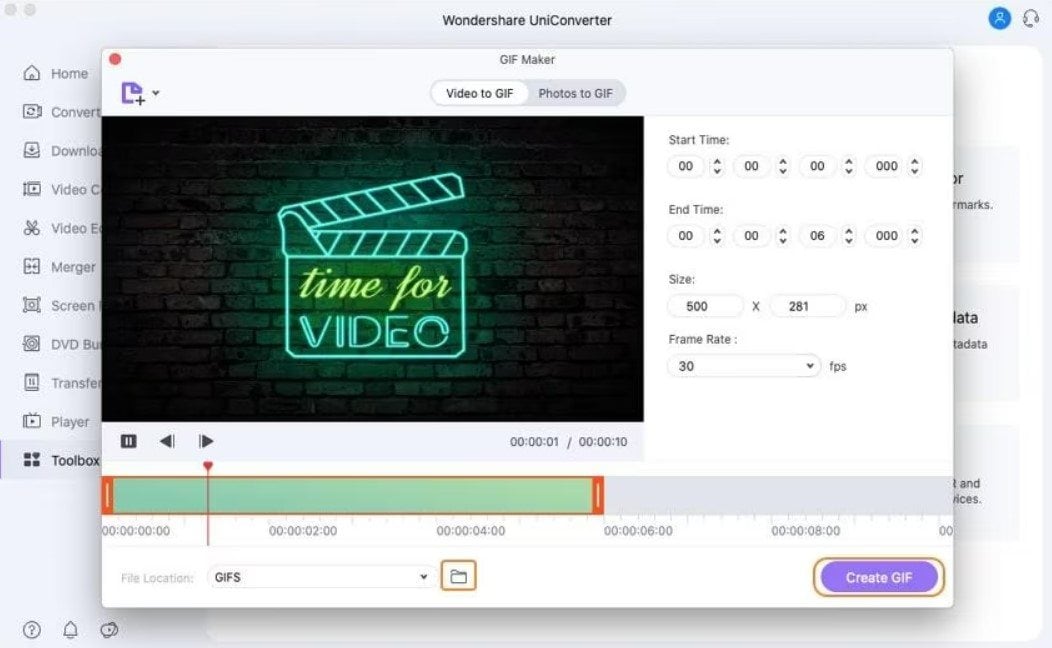
2. EZGIF
EZGIF è un sito web che fornisce vari strumenti online per lavorare con le immagini GIF (Graphics Interchange Format). Una delle funzionalità offerte da EZGIF è un convertitore online che consente di convertire i file video, inclusi i file MP4, in formato GIF. Il processo è di solito semplice, comporta il caricamento del file video, la configurazione di impostazioni come la frequenza dei fotogrammi e le dimensioni e quindi la generazione della GIF.
Passo 1: Visita il loro sito web.
Passo 2: Scegli o trascina un file o inserisci l'URL del video. Cliccare Carica video!
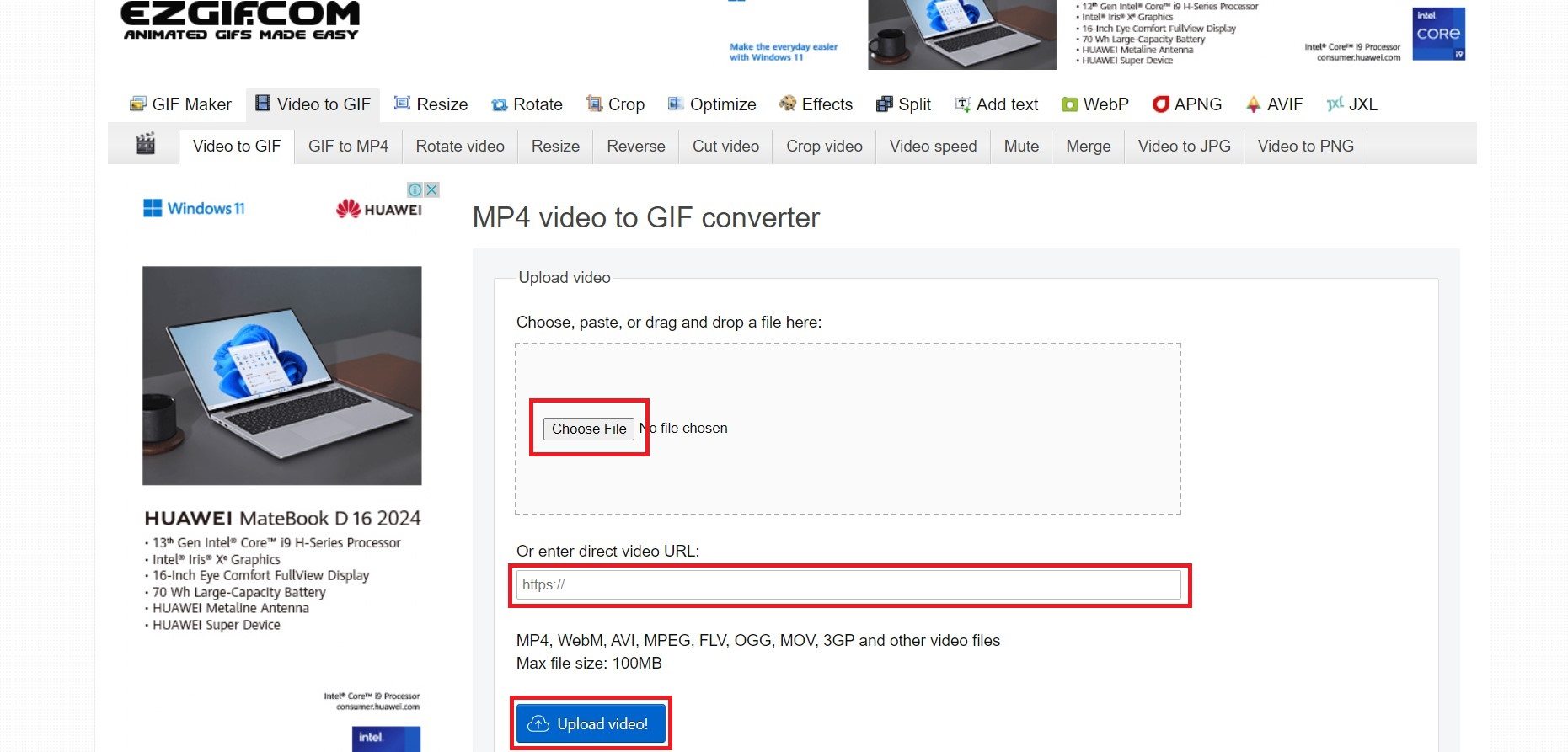
Passo 3: Usa le opzioni per personalizzare le impostazioni GIF.
Passo 4: Cliccare sul pulsante Converti in GIF.
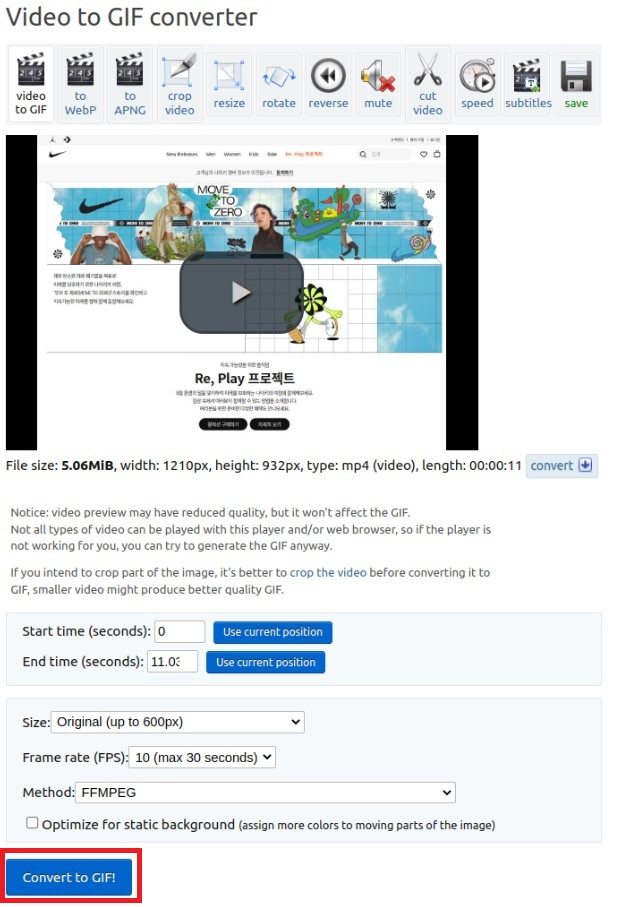
3. ConvertFiles
ConvertFiles è una piattaforma di conversione di file online che fornisce strumenti per la conversione di numerosi tipi di file, inclusi i file video. La piattaforma consente di convertire i file da un formato all'altro senza la necessità di installare software. Se sei specificamente interessato a convertire MP4 in GIF usando ConvertFiles, ecco i passaggi:
Passo 1: Vai al sito e scegliere Video Converter. Scorrere verso il basso e cliccare MP4-to-GIF.
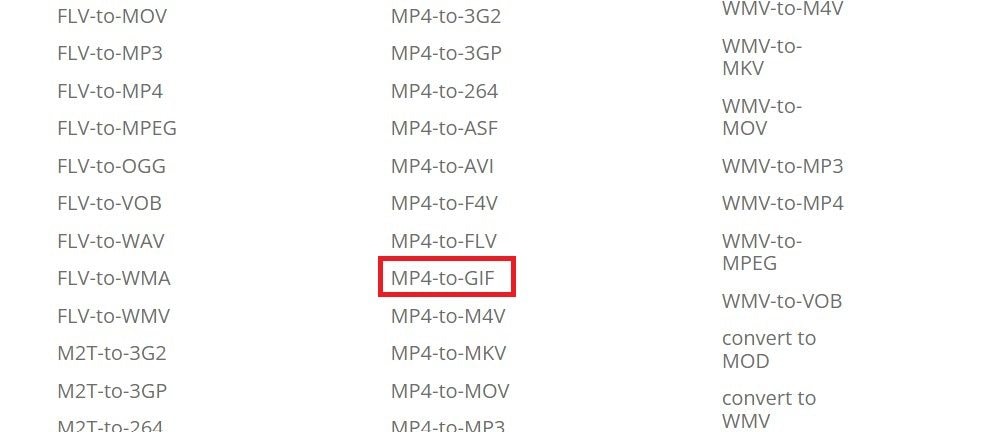
Passo 2: Cliccare Browse e un file. Sul lato destro, scegliere il formato di output Animated GIF file(.gif).
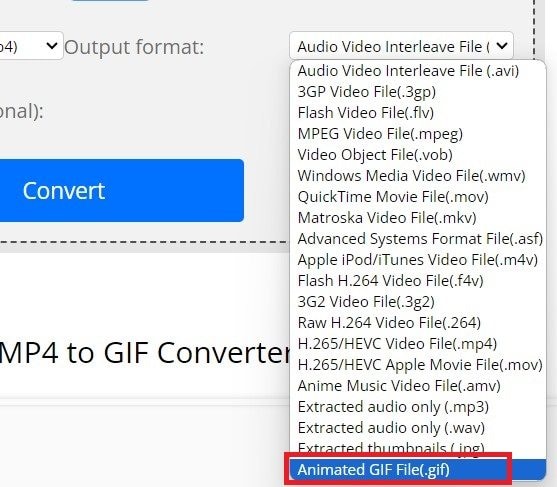
Passo 3: Cliccare Converti.
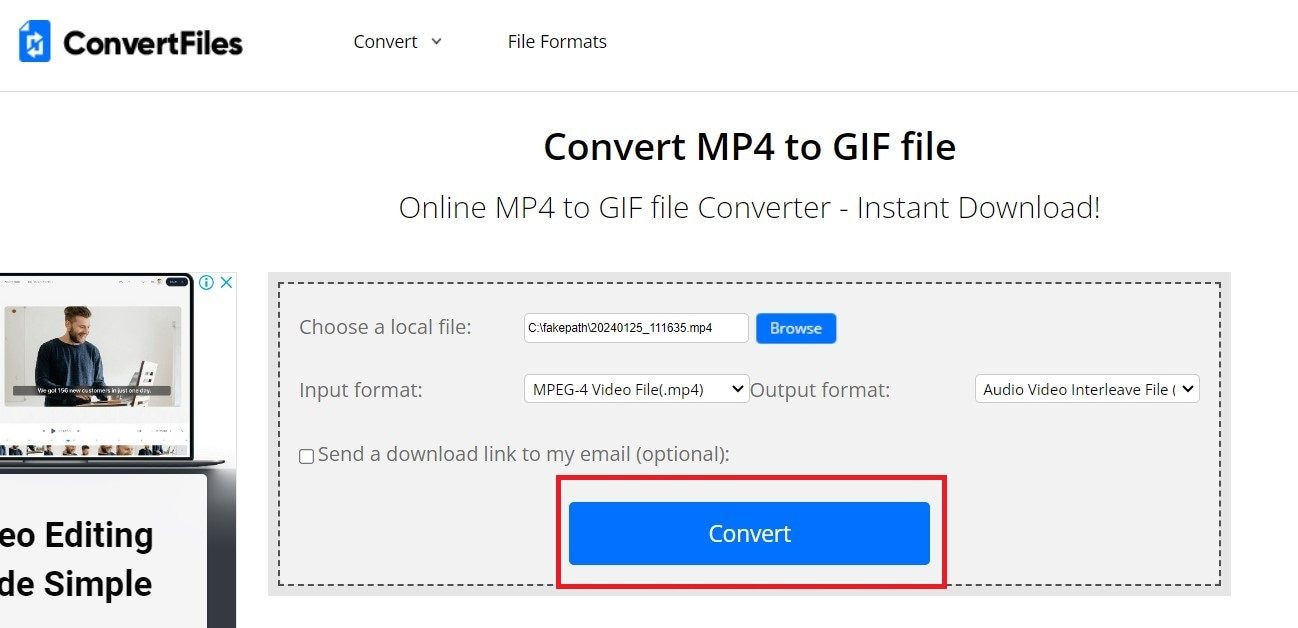
Passo 4: Cliccare sul pulsante Cliccare qui per andare alla pagina di download.
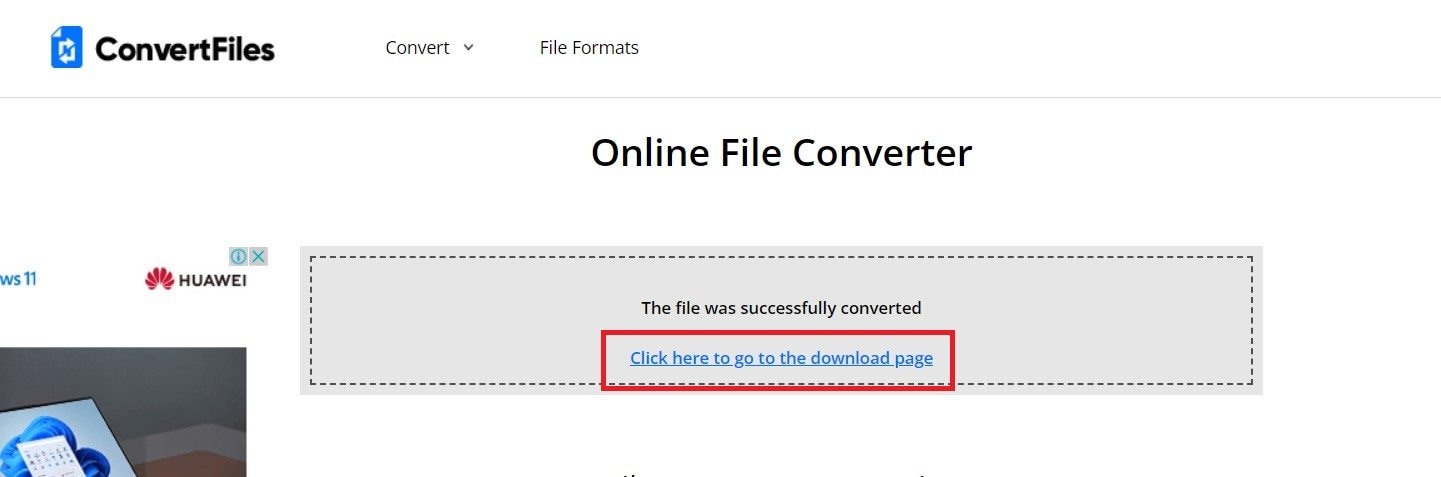
Passo 5: Scarica il file convertito sul tuo computer seguendo le istruzioni.
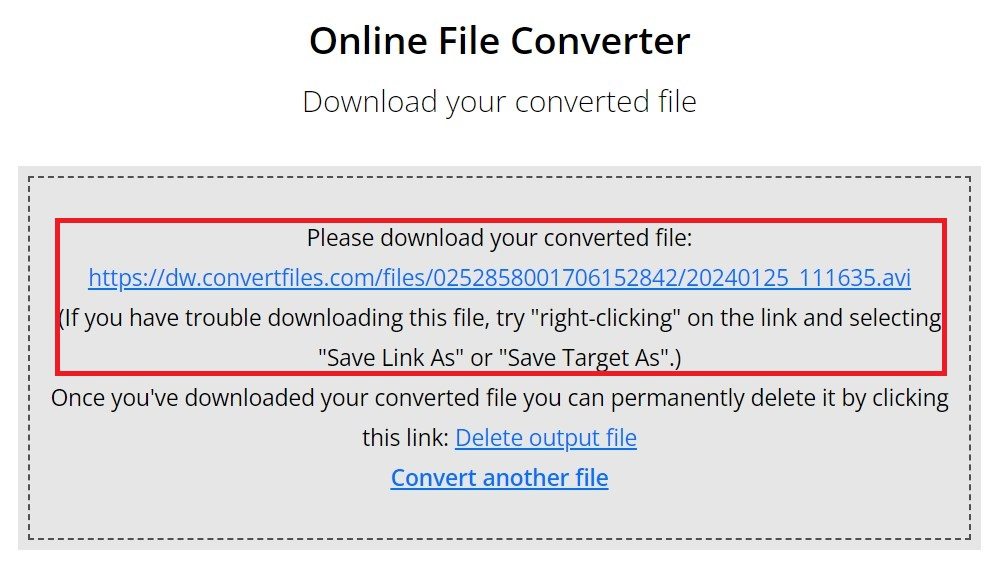
Una guida dettagliata per risolvere il problema di conversione da MP4 a GIF non riuscito
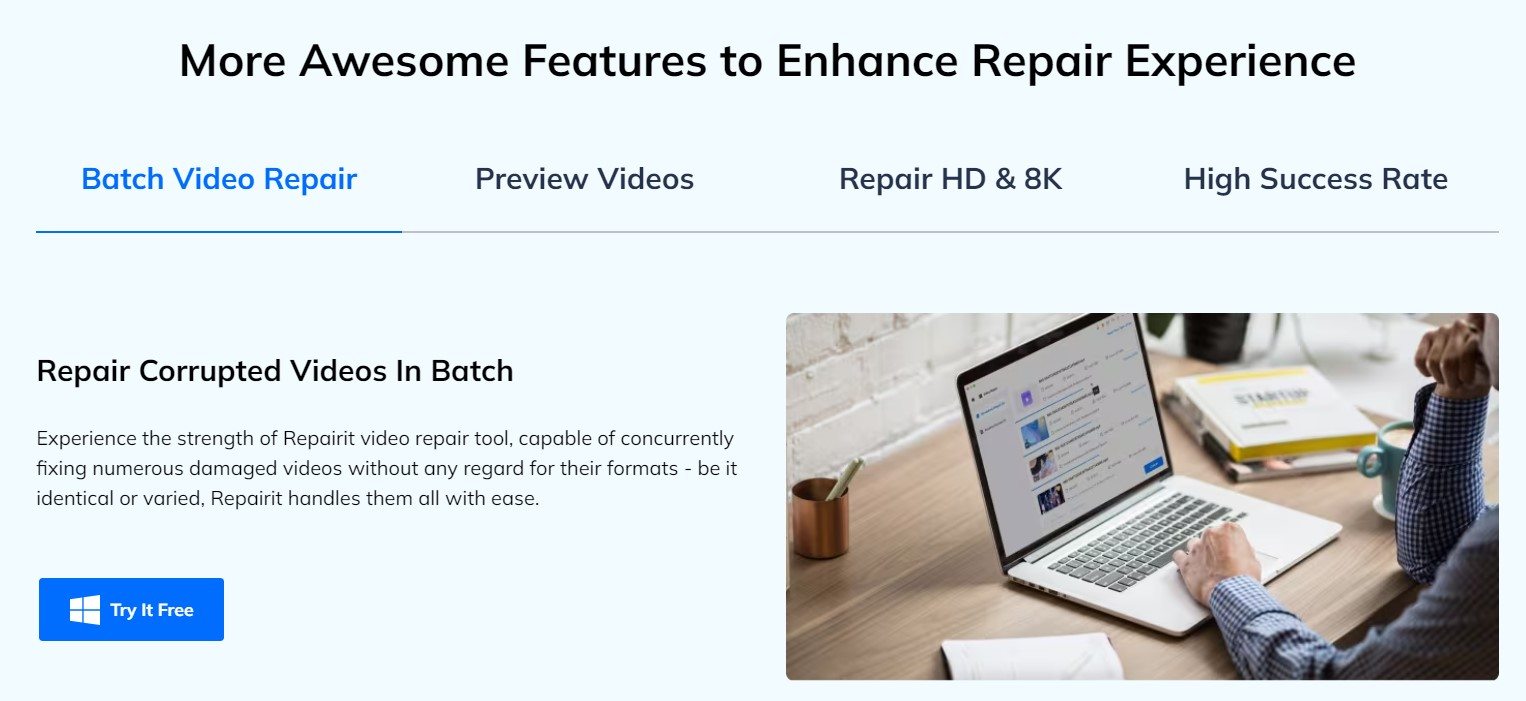
La conversione di MP4 in GIF è un compito comune per coloro che desiderano condividere frammenti animati sui social media o migliorare le loro presentazioni. Tuttavia, questo processo apparentemente semplice può a volte portare a una conversione fallita, lasciando gli utenti frustrati e alla ricerca di soluzioni. In questa guida passo a passo, affronteremo i problemi più comuni incontrati durante la conversione da MP4 a GIF e forniremo una soluzione efficace utilizzando Wondershare Repairit. Si tratta di un potente strumento per correggere file corrotti . Sia che tu abbia a che fare con file danneggiati o che incontri errori durante il processo di conversione, Wondershare Repairit mira ad aiutarti a superare queste sfide e ottenere conversioni da MP4 a GIF di successo.
Ecco come Repairit può aiutarti:
- Riparazione completa: Repairit è in grado di correggere vari tipi di corruzione o errori nei file MP4. Quindi, si è certi che si tratta di una soluzione completa per i problemi incontrati durante la conversione.
- Elaborazione del lotto: Se si dispone di più file GIF danneggiati derivanti dal processo di conversione, Repairit supporta l'elaborazione batch. Si risparmia tempo riparando più file contemporaneamente.
- Compatibilità cross-piattaforma: Wondershare Repairit è compatibile con diversi sistemi operativi. Garantisce flessibilità per gli utenti che potrebbero lavorare su varie piatteforme.
- Due opzioni per riparare: Puoi scegliere di riparare la tua conversione da MP4 a GIF non riuscita online e persino offline.
Iniziamo a risolvere quei singhiozzi di conversione da MP4 a GIF! Ecco un tutorial su come utilizzare Repairit per garantire un'esperienza di conversione senza soluzione di continuità offline:
- Scarica Wondershare Repairit sul tuo OS. Aggiungi i tuoi video convertiti MP4 in GIF non riusciti sulla superficie del software facendo clic sul pulsante +Aggiungi .

- Seleziona Riparaepair per avviare il processo

- Cliccare OK per salvare il file.

- Scegliere Anteprima per verificare se il video riparato soddisfa le vostre aspettative e Save.

- Se non sei soddisfatto dell'output, Wondershare Repairit ha uno strumento speciale per te. Ti permetterà di usare la loro funzione Riparazione avanzata. Cliccare di esso per iniziare.
- Cliccare sul pulsante Ripara e Save il file.
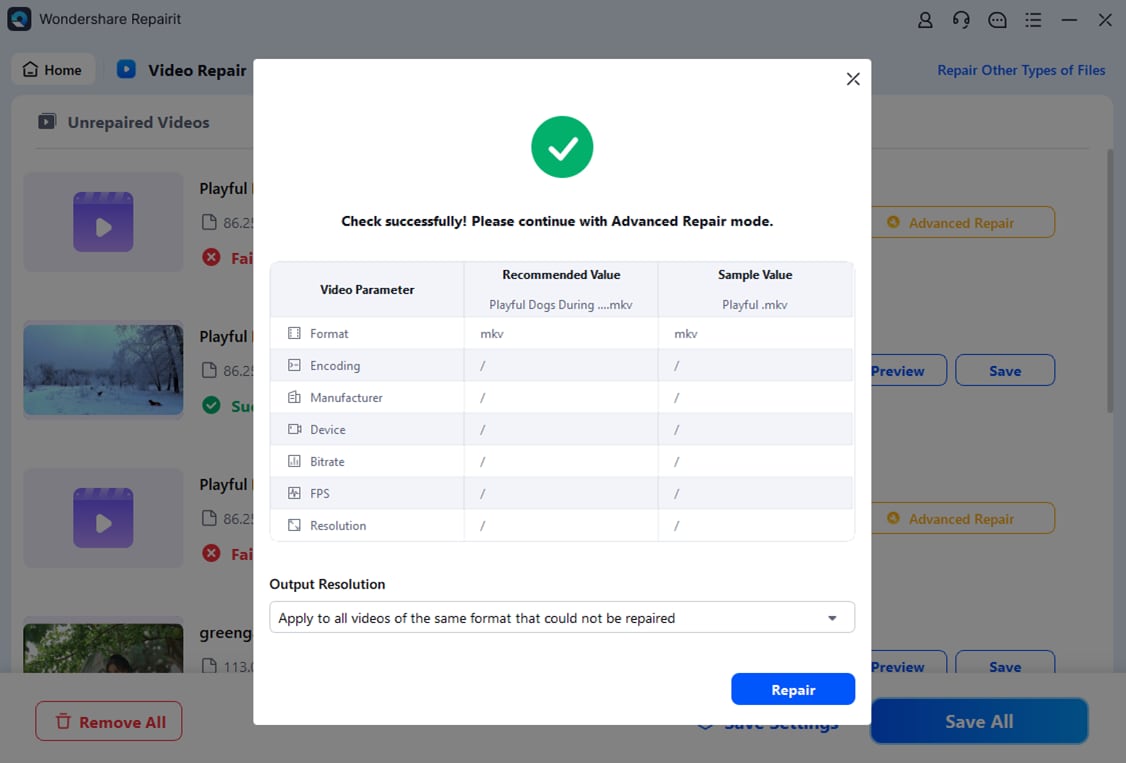
Conclusione
In generale, la conversione non solo riduce le dimensioni dei file, ma garantisce anche la compatibilità tra le varie piatteforme. La conversione di file MP4 in GIF è un processo semplice che ti consente di condividere e mostrare facilmente contenuti dinamici in un formato più leggero. La conversione di MP4 in GIF ti permette di incorporare senza problemi i contenuti animati nel tuo kit di strumenti di comunicazione digitale. Crea una presenza online più dinamica e visivamente accattivante. Inoltre, è possibile trasformare senza sforzo i file video in GIF utilizzando strumenti specializzati. I metodi passo-passo che abbiamo discusso forniscono flessibilità in base alle tue preferenze ed esigenze.
FAQ
Posso modificare la GIF dopo averla convertita da MP4?
Sì, è possibile modificare la GIF utilizzando vari strumenti. Se utilizzi un software per la conversione, ti consente di personalizzare ulteriormente la GIF, aggiungere testo ed effetti e regolare la tempistica dei fotogrammi.Posso convertire una GIF in un MP4?
Sebbene la conversione da GIF a MP4 sia possibile, è bene notare che le GIF hanno una profondità di colore limitata e possono perdere qualità quando sono convertite in formato video.Qual è il frame rate ideale per una GIF?
Il frame rate ideale per una GIF è spesso di circa 10-15 fotogrammi al secondo (fps). Questo aiuta a mantenere una dimensione del file ragionevole pur fornendo un'animazione fluida.


